在此练习中,您将连接到所创建的新 SDF 文件并查看创建自这三个对象类的要素类。
注:
此练习使用您在练习 2:将对象导出为 SDF 中创建的 SDF 文件。
连接到 SDF 文件的步骤
- 在 AutoCAD Map 3D 工具集 中,创建一个地图。依次单击

 “新建”
“新建” “图形”。选择 map2d.dwt 样板并单击“打开”。
“图形”。选择 map2d.dwt 样板并单击“打开”。 - 在新地图文件的“任务”窗格中,单击“数据”
 “连接到数据”。
“连接到数据”。 - 在“数据连接”窗口中,执行以下操作:
- 在“通过提供程序进行数据连接”下,单击“添加 SDF 连接”。
- 对于“源文件”,请单击该字段旁边的文件图标。
- 浏览到在练习 1:将对象类输出到 SDF 中创建的 SDF 文件。
- 选择该文件并单击“打开”。
- 单击“连接”。
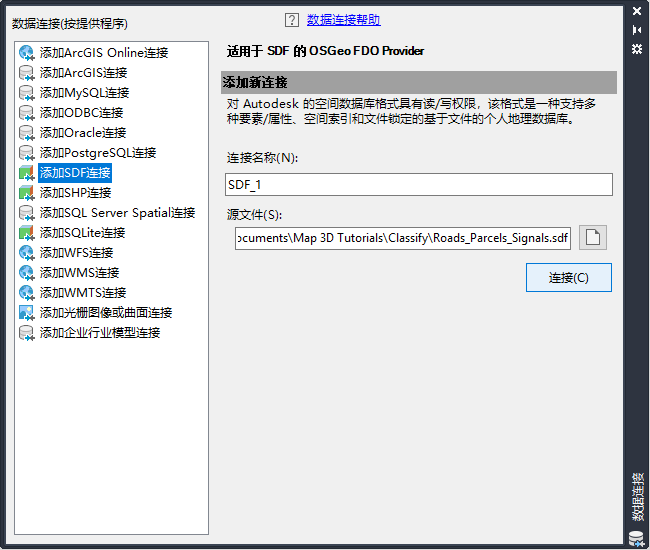
指定要连接到的文件。
- 在“将数据添加到地图”的下面,选择列出的全部三个要素类。
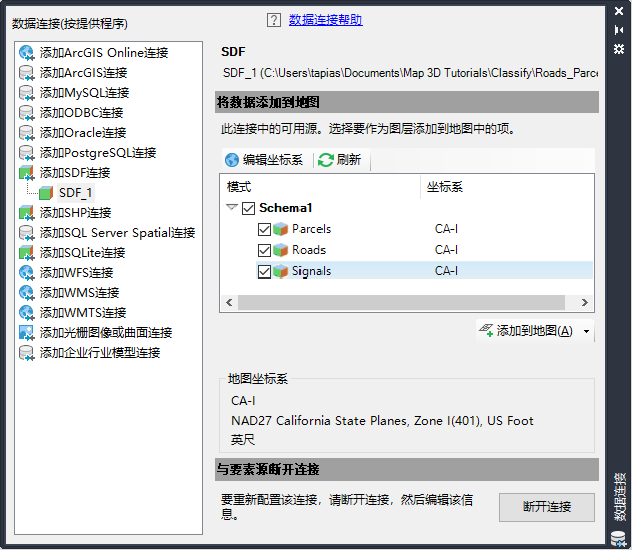
选择要素类并将其添加到地图。
- 单击“添加到地图”。
- 关闭“数据连接”窗口。
- 在“任务”窗格中,单击“显示管理器”选项卡以查看这三个要素类。
要继续此教程,请转至练习 3:为新要素类设定样式。